En entreprise, recueillir des avis sur des sujets d'actualité est courant. Bien que de nombreuses méthodes permettent de recueillir des réponses sur des sujets spécifiques, Outlook 2010 propose une option alliant simplicité et confidentialité. Dans Outlook 2010, vous pouvez facilement créer un sondage et l'envoyer à vos collègues pour recueillir leurs réponses. Grâce aux options de vote disponibles dans la fenêtre de rédaction d'un message Outlook, vous pouvez rapidement ajouter des votes et les envoyer avec le corps du message.
Pour commencer, lancez Outlook 2010 et depuis l’onglet Accueil, cliquez sur Nouveau message électronique.
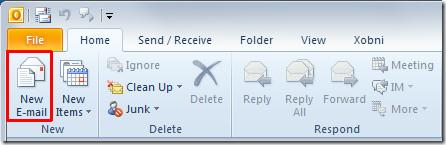
La fenêtre de rédaction du courrier s'ouvrira, commencez maintenant à rédiger le texte principal du corps de l'e-mail.

Accédez à l’onglet Options et cliquez sur Boutons de vote des utilisateurs.
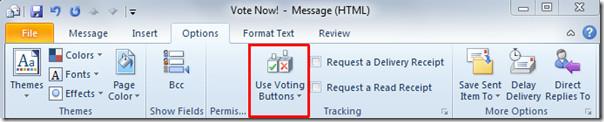
Vous accéderez à la boîte de dialogue Propriétés. Sous « Options de vote et de suivi », activez l'option « Utiliser les boutons de vote » et commencez à saisir les options de vote. Notez que chaque option doit être suivie d'un point-virgule, considéré comme un délimiteur par Outlook. Cliquez ensuite sur Fermer.
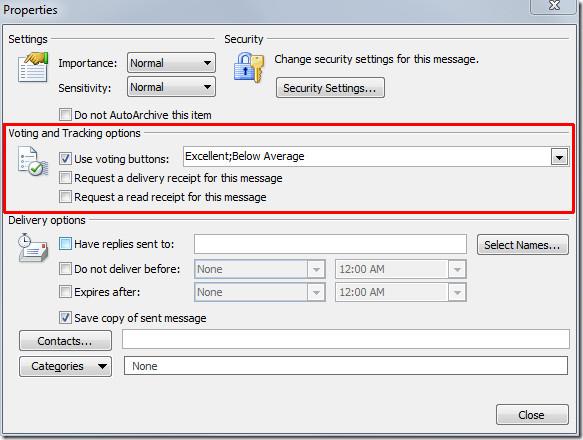
Cliquez sur Envoyer pour envoyer l’e-mail avec les options de vote.
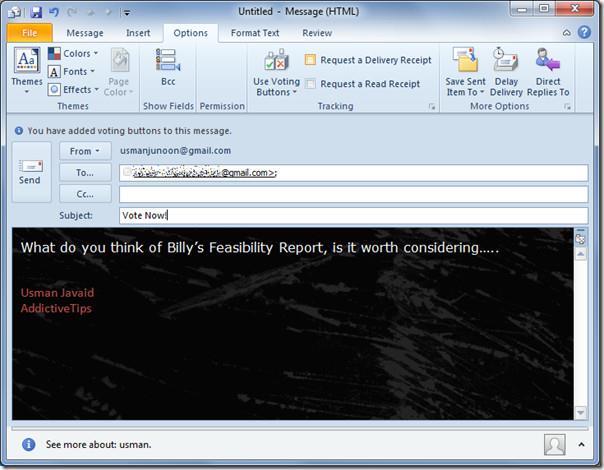
Le destinataire recevra cet e-mail avec des options de vote spécifiées.
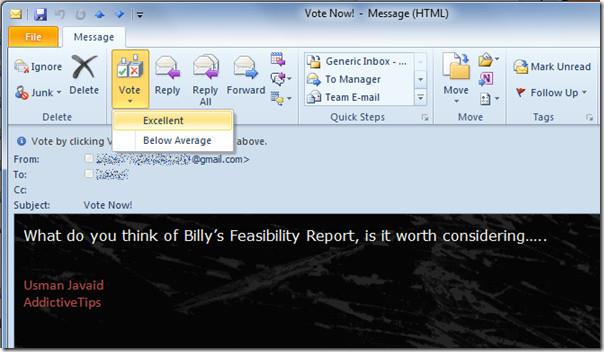
Il/elle a la possibilité de modifier la réponse ou simplement d'envoyer la réponse de vote.
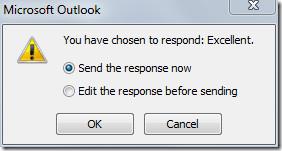
Vous (expéditeur) recevrez une réponse avec le résultat de vote spécifié du destinataire.
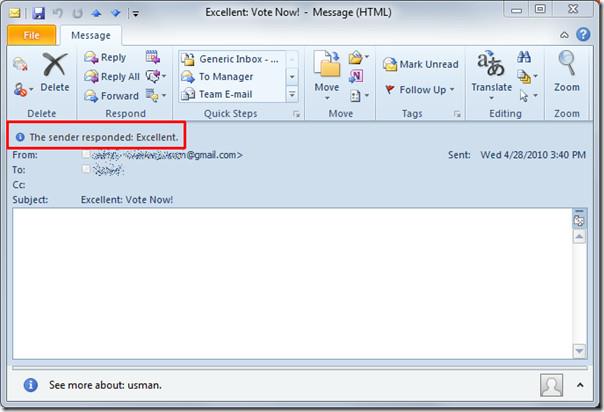
Vous pouvez également consulter les guides précédemment examinés sur Comment créer et utiliser des modèles dans Outlook 2010 et Comment ajouter des jours fériés nationaux dans Outlook 2010 .

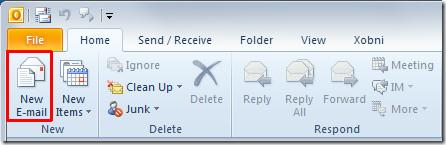

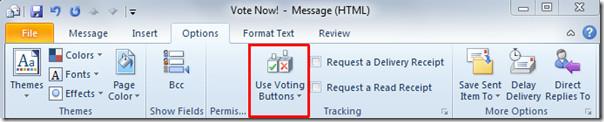
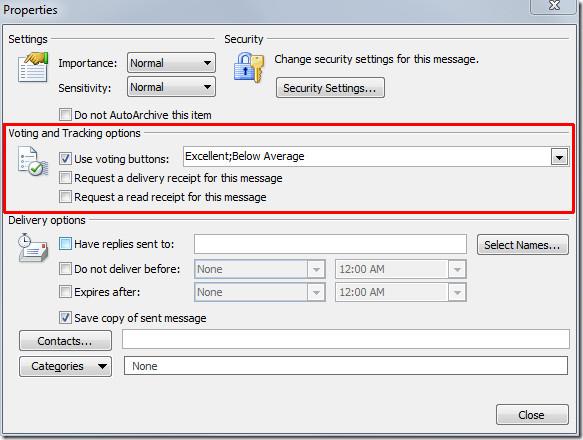
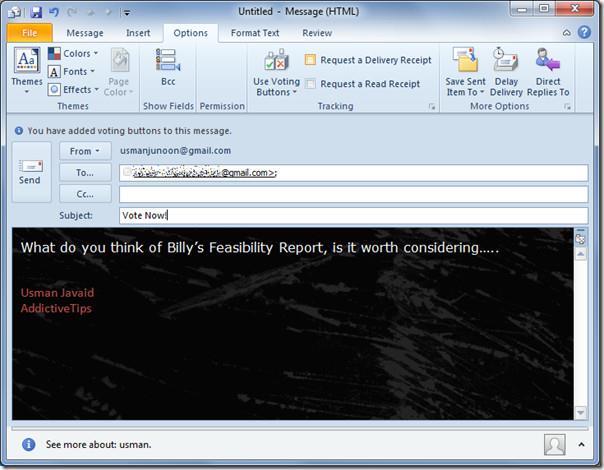
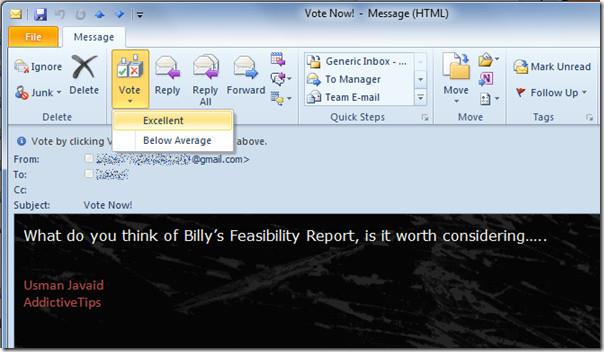
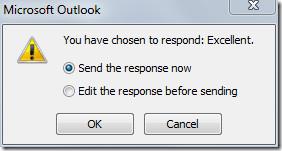
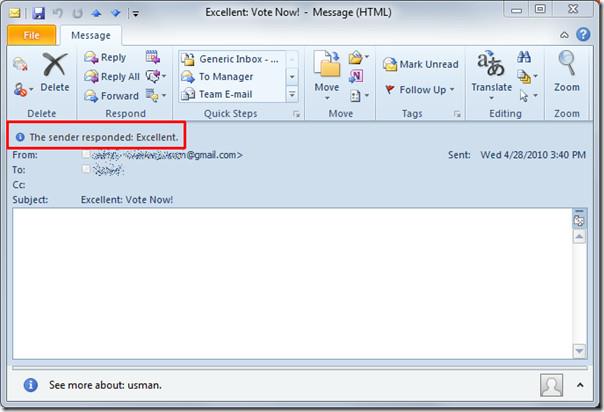




![Exporter/Importer les paramètres du ruban et de la barre doutils Accès rapide [Office 2010] Exporter/Importer les paramètres du ruban et de la barre doutils Accès rapide [Office 2010]](https://tips.webtech360.com/resources8/r252/image-8447-0829093801831.jpg)



